thanhan1310
Intern
- Tiếp tục với bài viết Tìm hiểu về Firewall và So sánh các hãng Firewall
Trong bài viết này, chúng ta sẽ tìm hiểu về quá trình triển khai Firewall và cấu hình các thông tin cơ bản cần thiết để đảm bảo hệ thống hoạt động ổn định và an toàn. Cụ thể, chúng ta sẽ đi sâu vào các bước cấu hình như thiết lập hostname, cấu hình DNS để giải quyết tên miền, và cài đặt NTP để đồng bộ hóa thời gian cho thiết bị. Những yếu tố này không chỉ giúp Firewall hoạt động hiệu quả mà còn góp phần quan trọng trong việc duy trì tính bảo mật và hiệu suất của hệ thống mạng.
MỤC LỤC
Sơ đồ mô hình
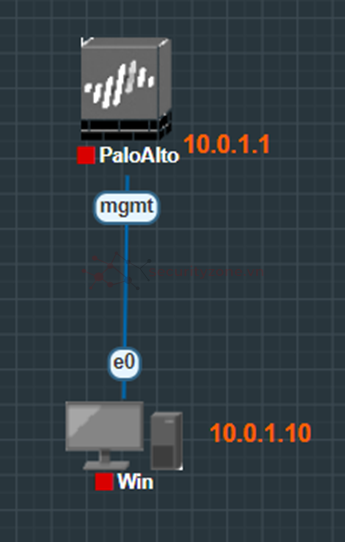
Đầu tiên ta cấu hình FW
Username/Passwd mặc định của FW Palo Alto là admin/admin
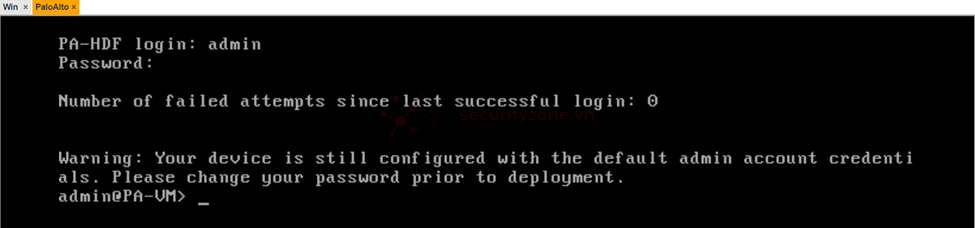
Khi vào bên trong thì ta sẽ cấu hình địa chỉ ip lại để Windows có thể sử dụng giao diện web
configure
set deviceconfig system type static
set deviceconfig system ip-address 10.0.1.1 netmask 255.255.255.0
commit
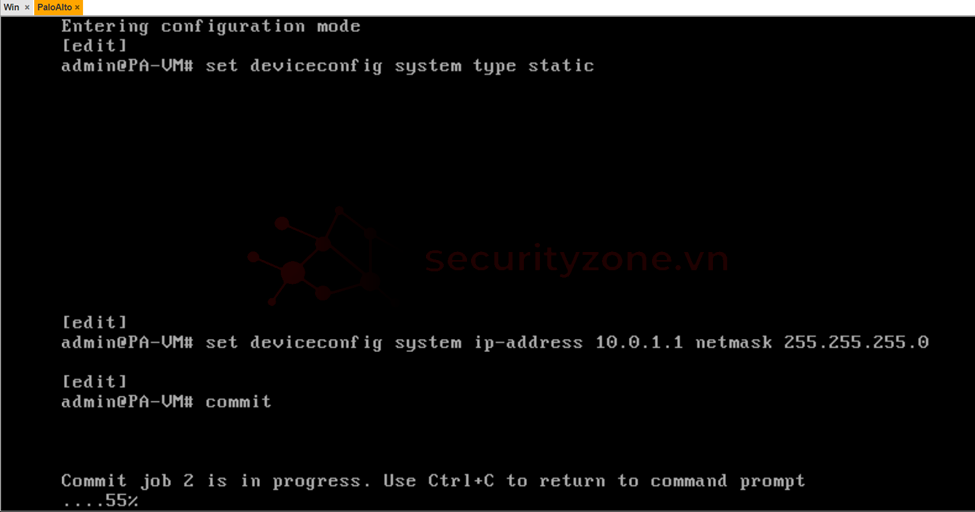
Như vậy là FW đã có địa chỉ ip
Tiếp theo ta sẽ qua con Windows, cấu hình ip để Windows cùng mạng với FW, và ta sẽ cấu hình FW trên giao diện web
Để cấu hình Ip tĩnh trên Windows ta chọn Control Panel > Network and Sharing Center > Change Adapter Setting, chuột phải vào card mạng kết nối > Properties > Chọn Internet Protocol Version 4 > Cấu hình địa chỉ ip mong muốn, gateway về FW
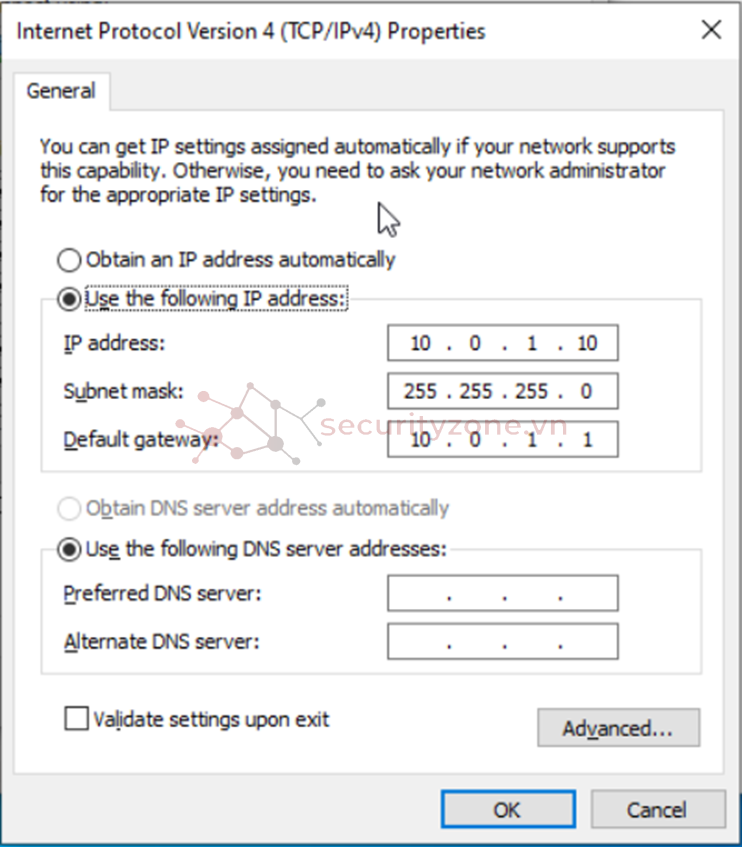
Ta sử dụng trình duyệt, đăng nhập vào giao diện của FW Palo Alto
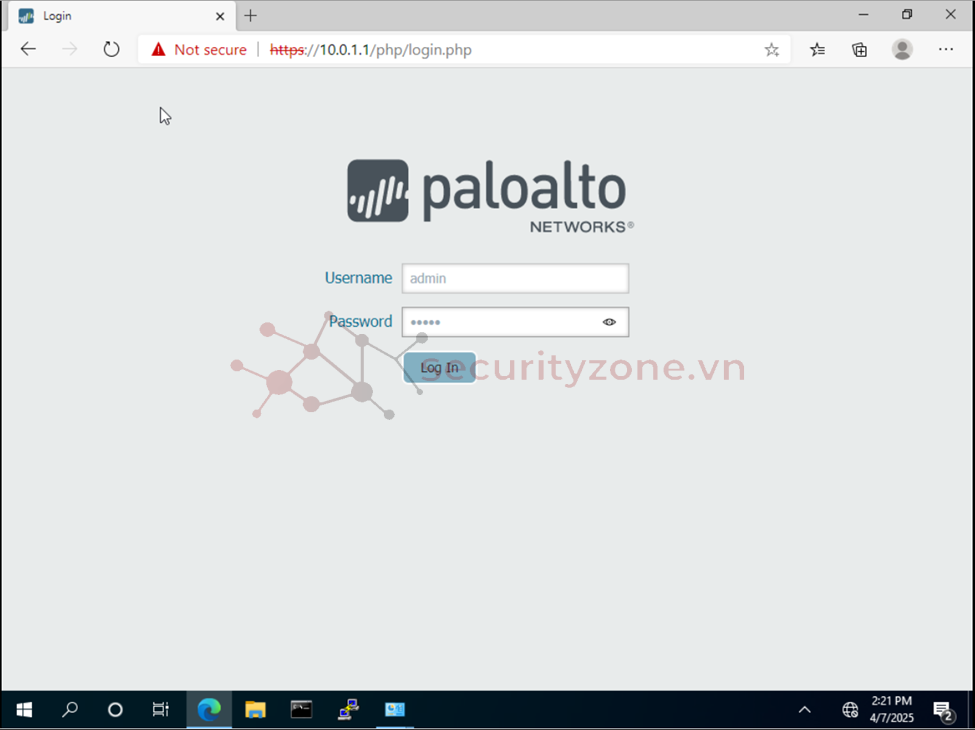
Username/Passwd : admin/admin
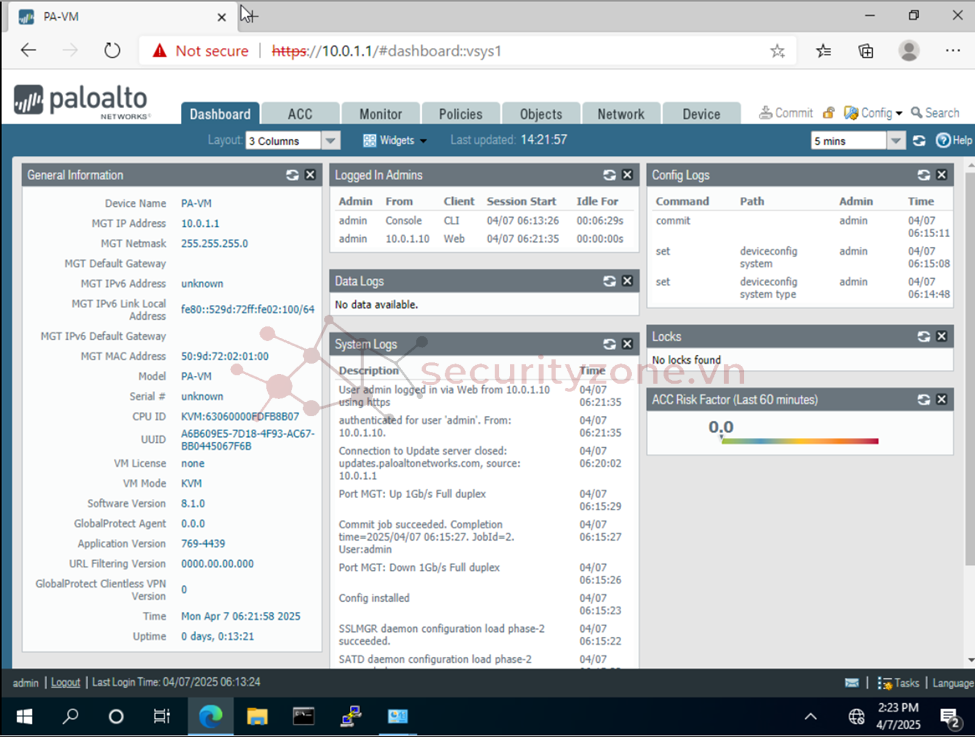
Ở đây ta có thể thấy thông số cơ bản như là tên thiết bị, địa chỉ ip của thiết bị, thông tin log config hay log system,…
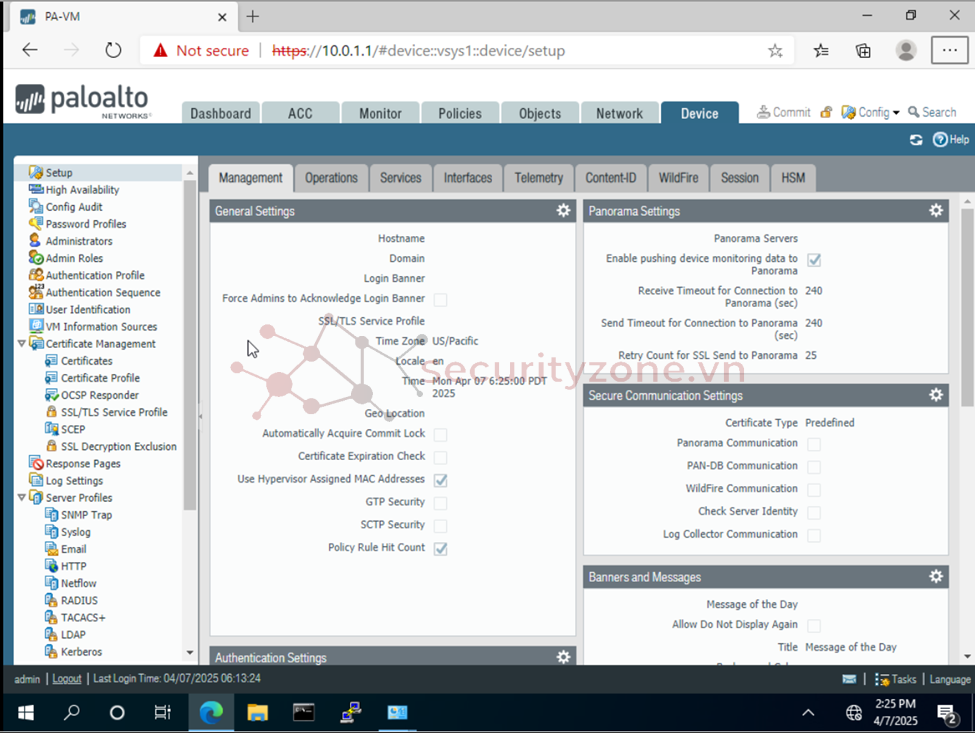
Ở mục Management ta thấy mục General Settings ta ấn vào biểu tượng bánh răng
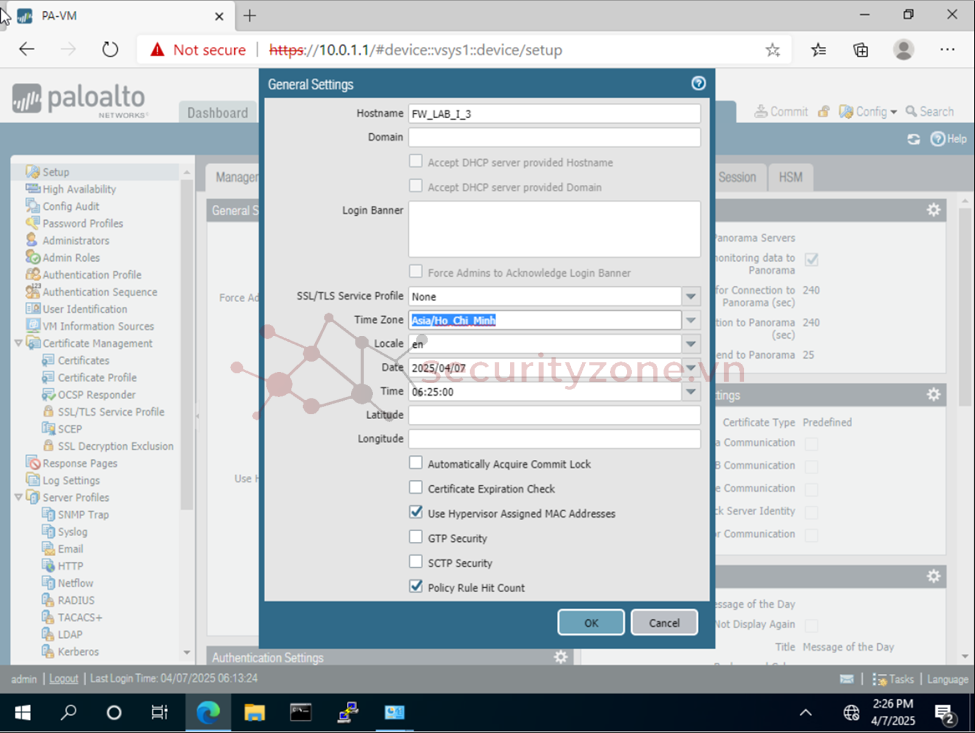
Mình sẽ đổi tên hostname thành FW_LAB_I_3 và set Time Zone về HoChiMinh
Để lưu cấu hình mình chọn commit ở phía trên màn hình

Tiếp tục commit
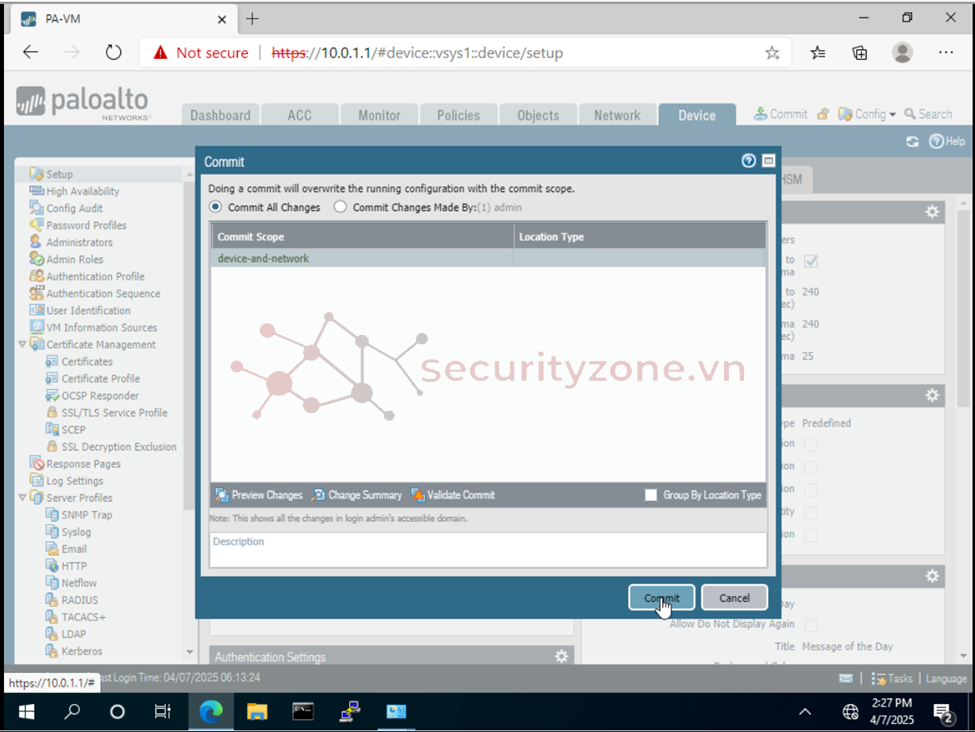
Kiểm tra lại mục Dashboard
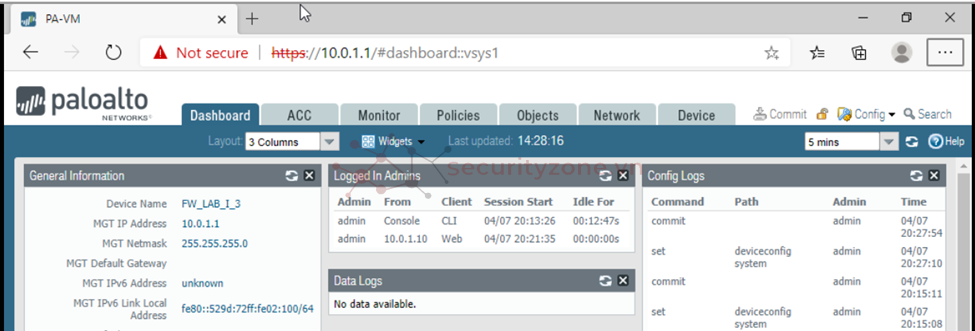
Hostname ở bên cấu hình Cli cũng đã đổi thành FW_LAB_I_3

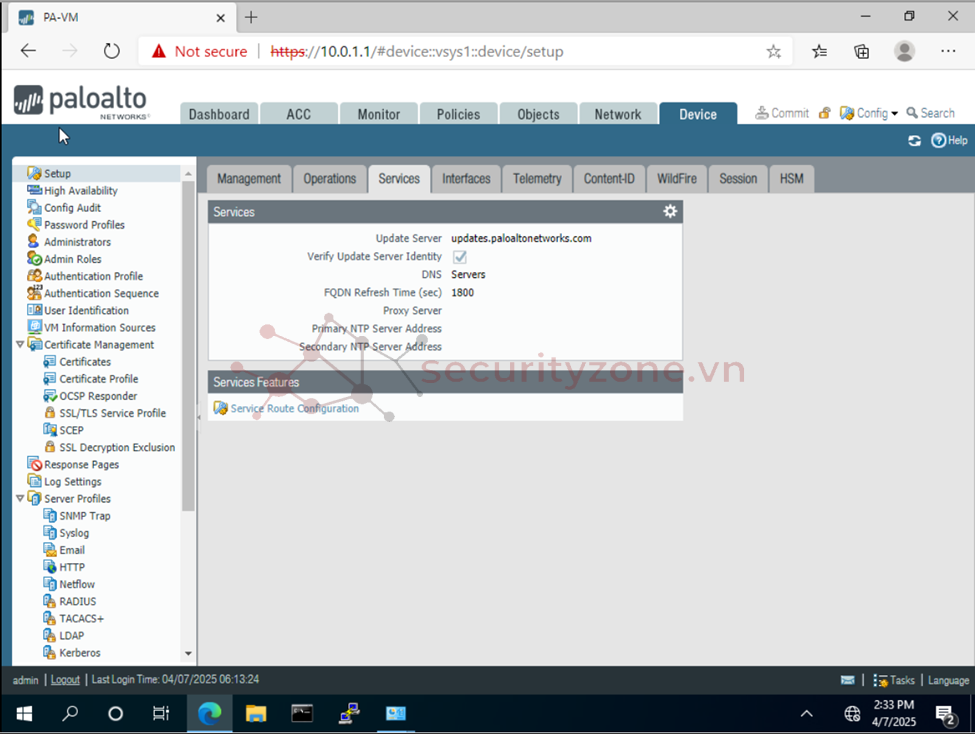
Ở đây ta cấu hình Primary DNS Server là 8.8.8.8 (DNS của Google)
Secondary DNS Server là 8.8.4.4
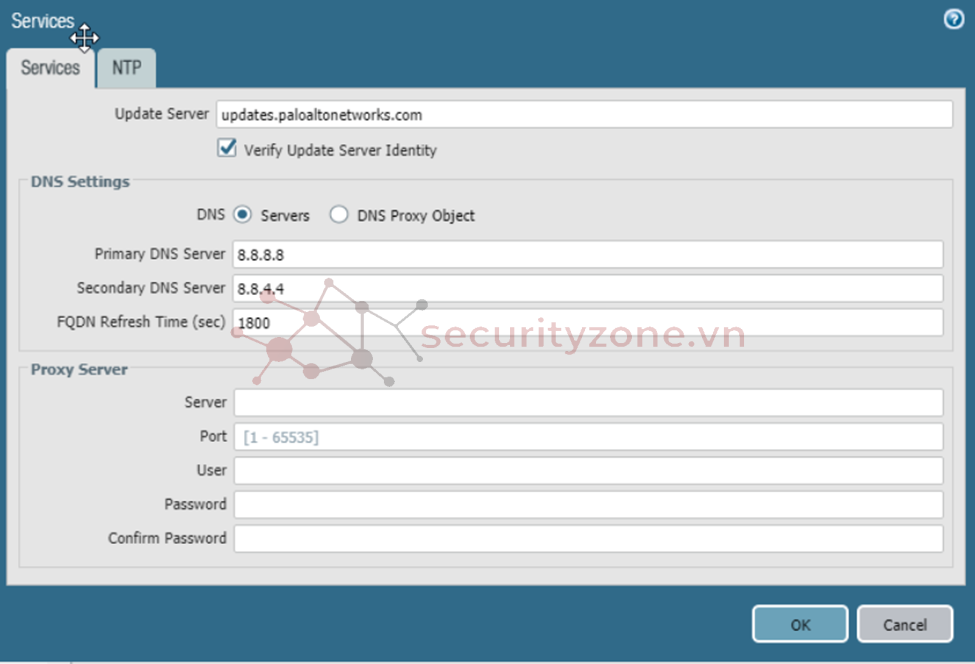
Tiếp theo ta cấu hình NTP , cấu hình NTP để quan sát log chính xác
Primary NTP Server và Secondary NTP Server đều là: vn.pool.ntp.org
Thông số sau khi cấu hình
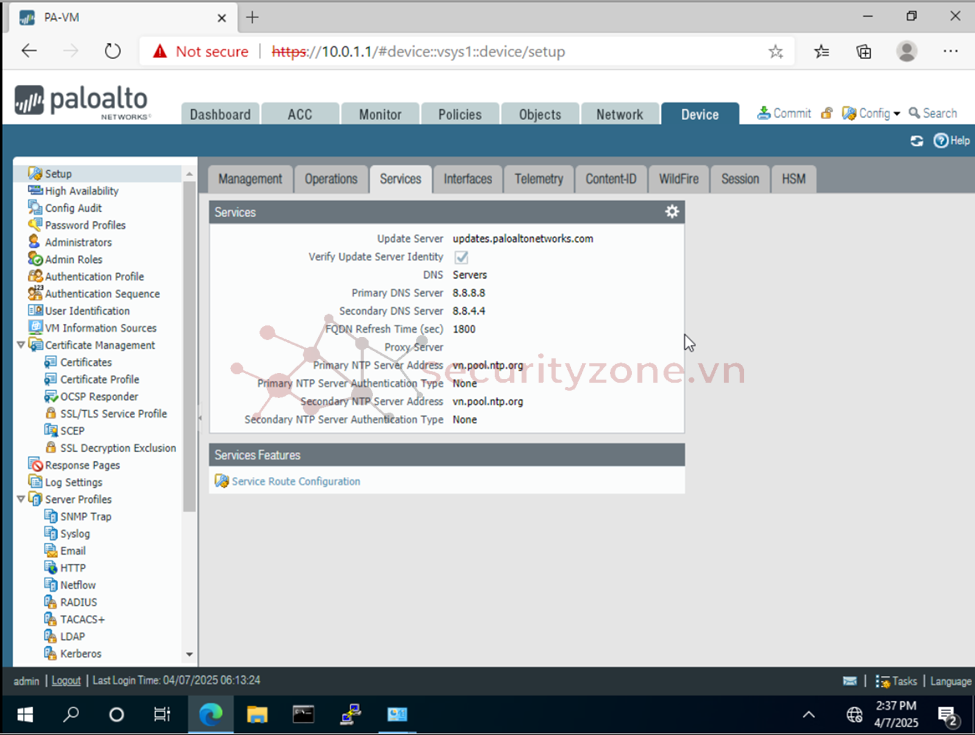
Ta sẽ commit để lưu kết quả
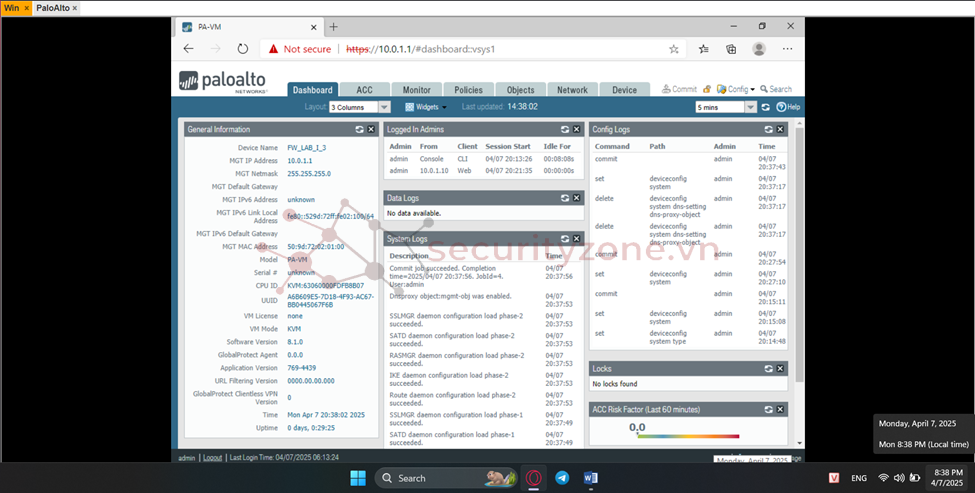
Sau khi cấu hình thì thời gian đã đồng bộ với thiết bị hiện tại
Kiểm tra bên CLI
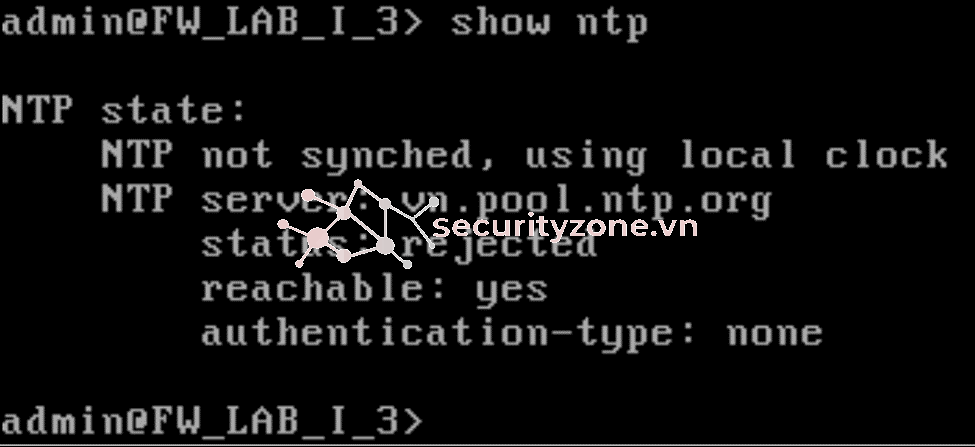
Trong bài viết này, chúng ta sẽ tìm hiểu về quá trình triển khai Firewall và cấu hình các thông tin cơ bản cần thiết để đảm bảo hệ thống hoạt động ổn định và an toàn. Cụ thể, chúng ta sẽ đi sâu vào các bước cấu hình như thiết lập hostname, cấu hình DNS để giải quyết tên miền, và cài đặt NTP để đồng bộ hóa thời gian cho thiết bị. Những yếu tố này không chỉ giúp Firewall hoạt động hiệu quả mà còn góp phần quan trọng trong việc duy trì tính bảo mật và hiệu suất của hệ thống mạng.
MỤC LỤC
- Giới thiệu về sơ đồ mô hình, các thiết bị trong bài
- Cấu hình hostname
- Cấu hình DNS
- Cấu hình NTP
Giới thiệu về các thiết bị
Ở đây mình có một con Windows 10 dùng để quản lý FW và một con Palo Alto image 8.1.0Sơ đồ mô hình
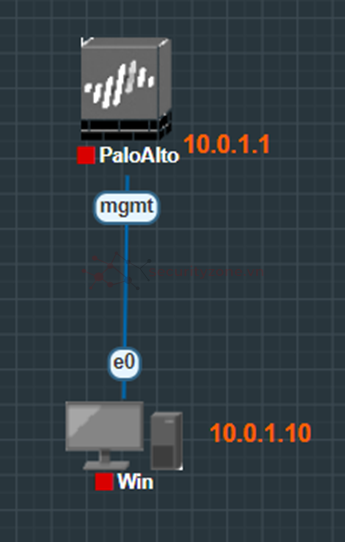
Đầu tiên ta cấu hình FW
Username/Passwd mặc định của FW Palo Alto là admin/admin
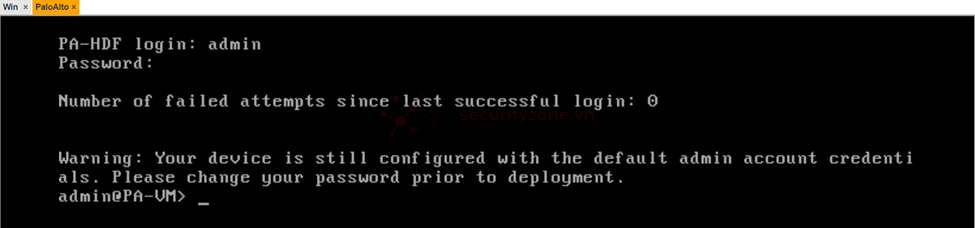
Khi vào bên trong thì ta sẽ cấu hình địa chỉ ip lại để Windows có thể sử dụng giao diện web
configure
set deviceconfig system type static
set deviceconfig system ip-address 10.0.1.1 netmask 255.255.255.0
commit
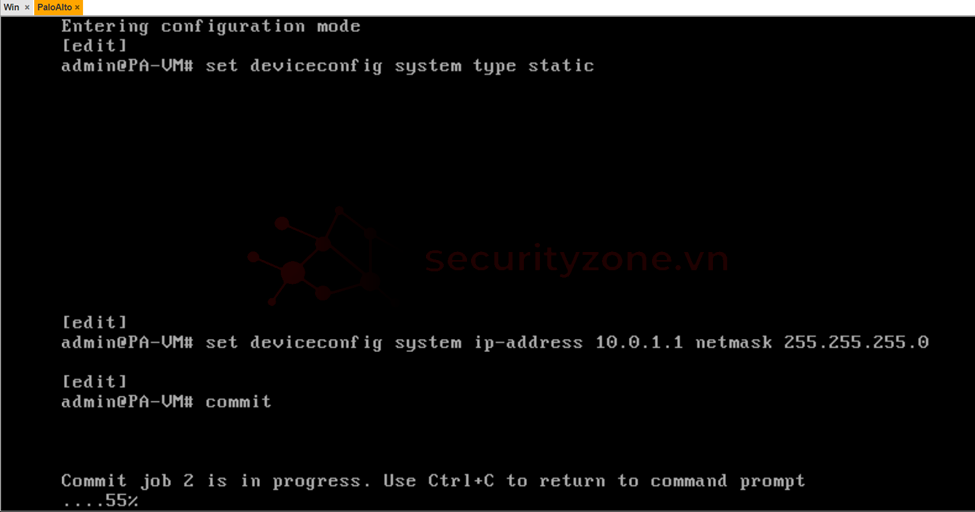
Như vậy là FW đã có địa chỉ ip
Tiếp theo ta sẽ qua con Windows, cấu hình ip để Windows cùng mạng với FW, và ta sẽ cấu hình FW trên giao diện web
Để cấu hình Ip tĩnh trên Windows ta chọn Control Panel > Network and Sharing Center > Change Adapter Setting, chuột phải vào card mạng kết nối > Properties > Chọn Internet Protocol Version 4 > Cấu hình địa chỉ ip mong muốn, gateway về FW
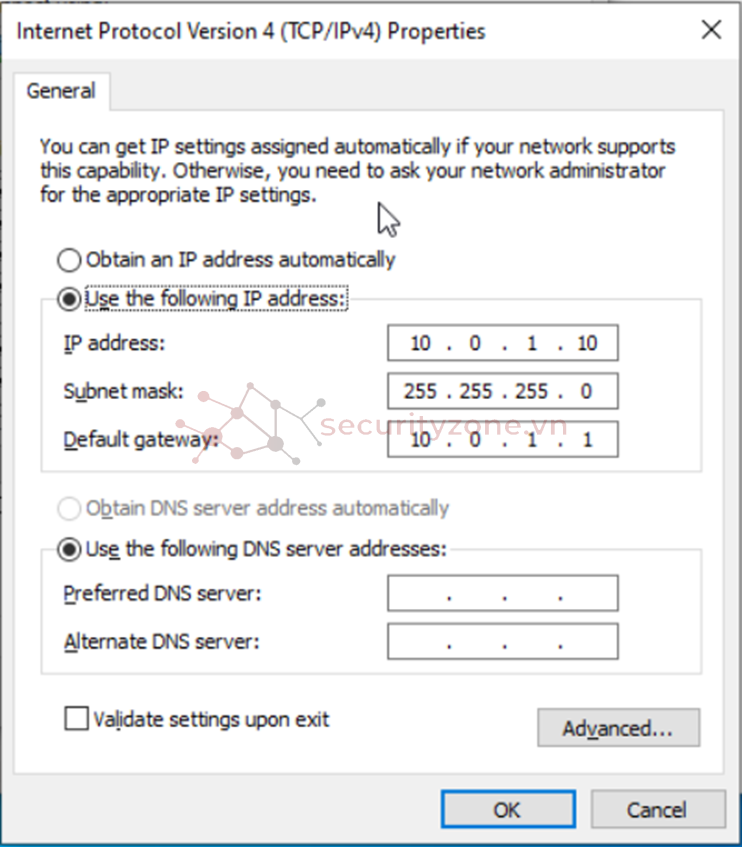
Ta sử dụng trình duyệt, đăng nhập vào giao diện của FW Palo Alto
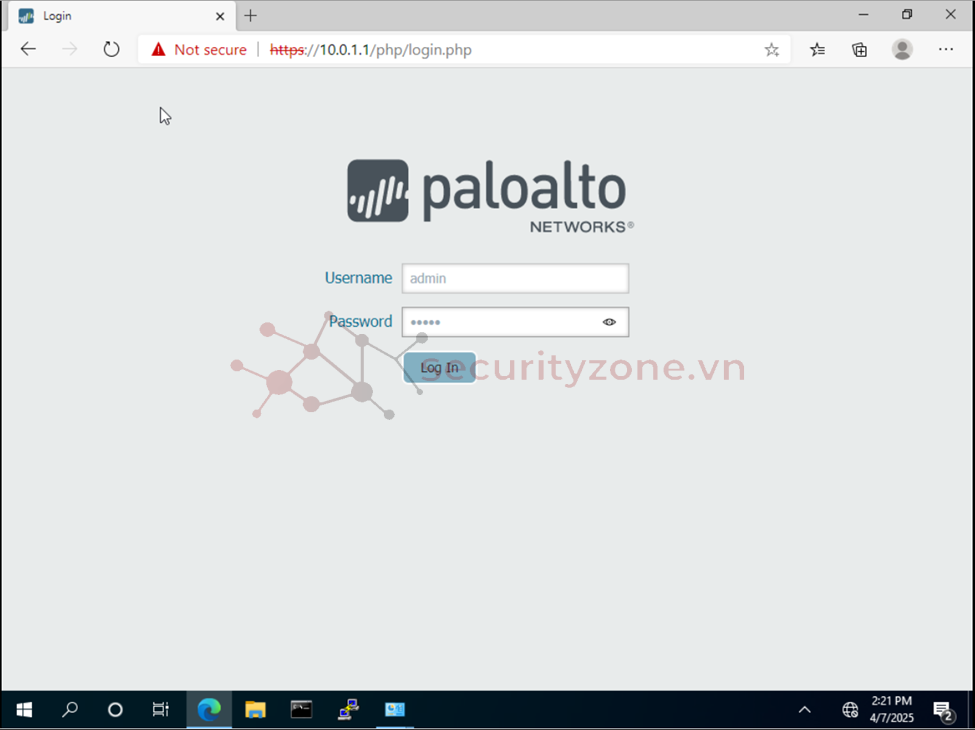
Username/Passwd : admin/admin
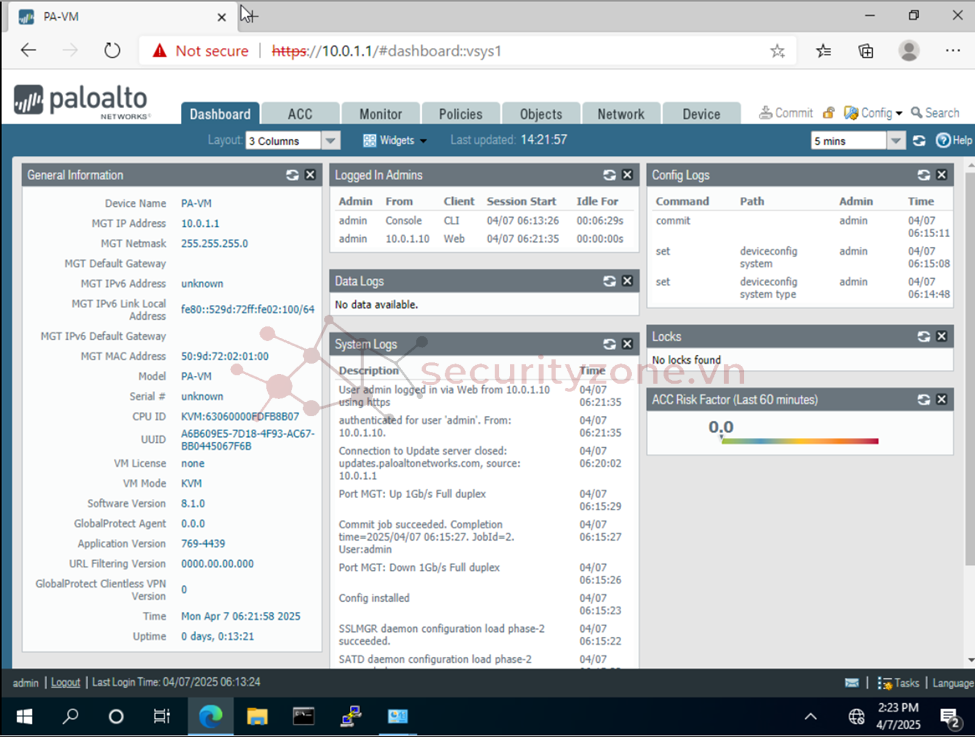
Ở đây ta có thể thấy thông số cơ bản như là tên thiết bị, địa chỉ ip của thiết bị, thông tin log config hay log system,…
Cấu hình hostname
Để cấu hình hostname ta vào mục Device ở trên thanh công cụ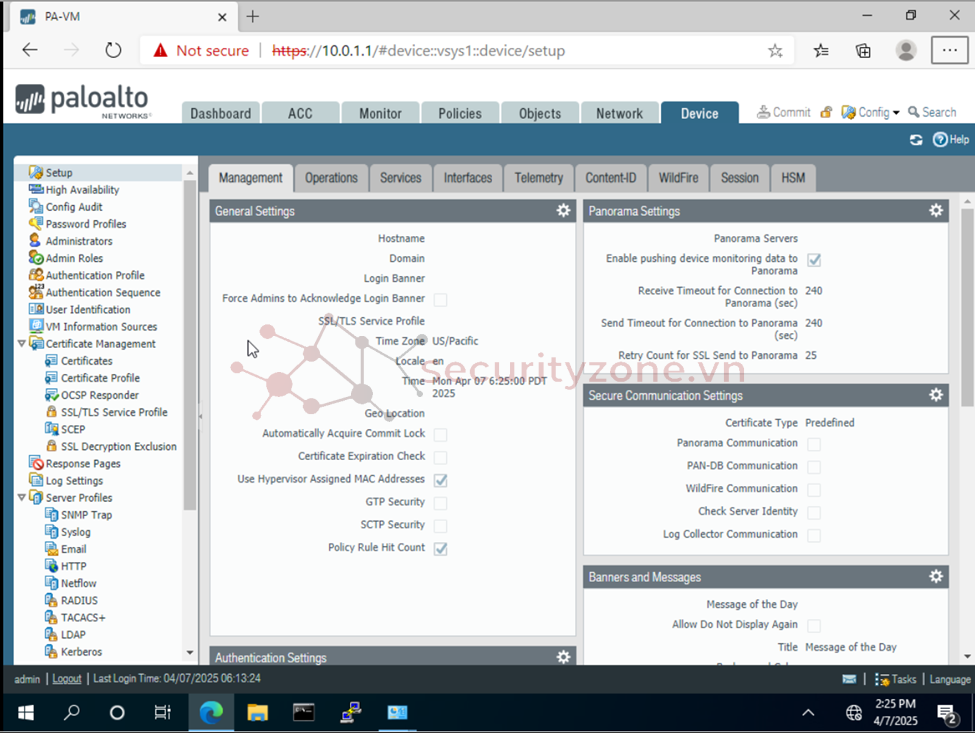
Ở mục Management ta thấy mục General Settings ta ấn vào biểu tượng bánh răng
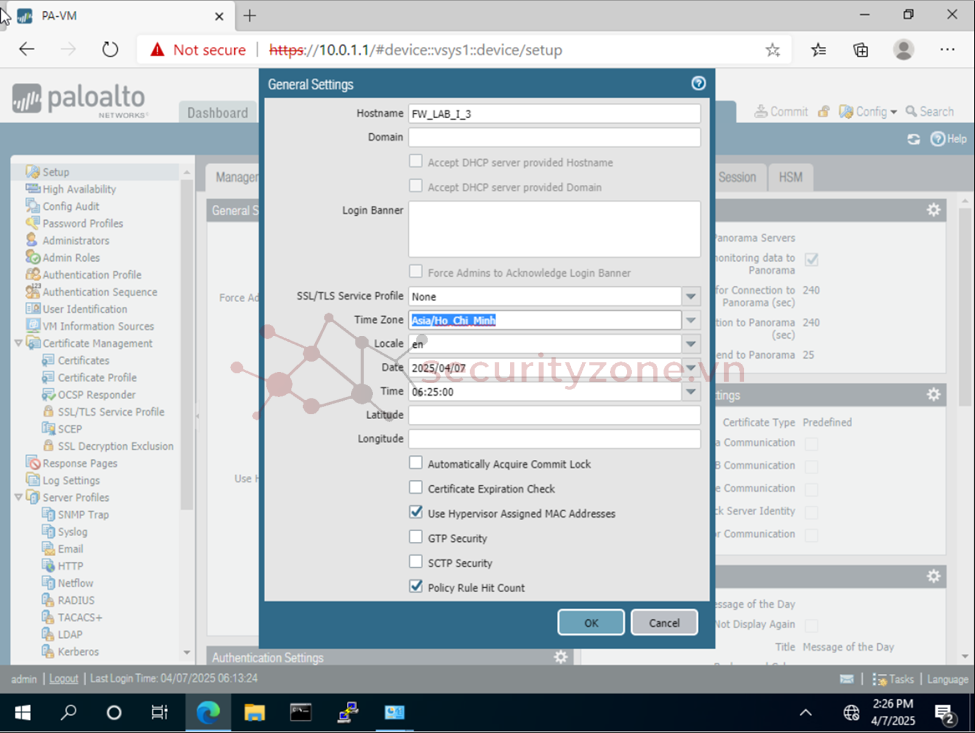
Mình sẽ đổi tên hostname thành FW_LAB_I_3 và set Time Zone về HoChiMinh
Để lưu cấu hình mình chọn commit ở phía trên màn hình

Tiếp tục commit
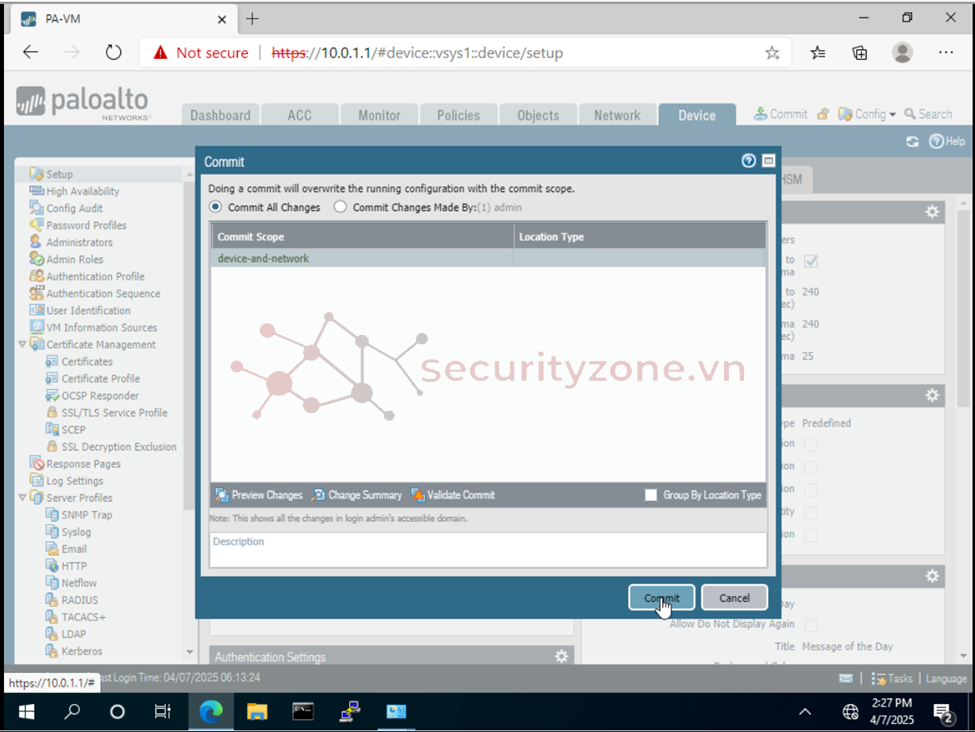
Kiểm tra lại mục Dashboard
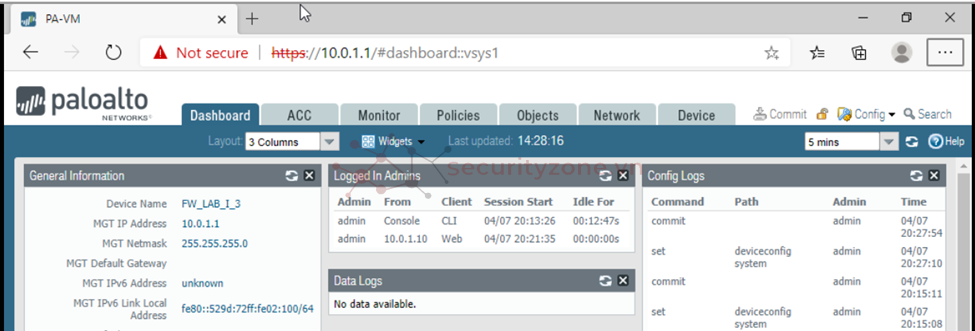
Hostname ở bên cấu hình Cli cũng đã đổi thành FW_LAB_I_3

Cấu hình DNS, NTP
Để cấu hình DNS cũng như NTP ta vào mục Device > Service > Services > chọn biểu tượng bánh răng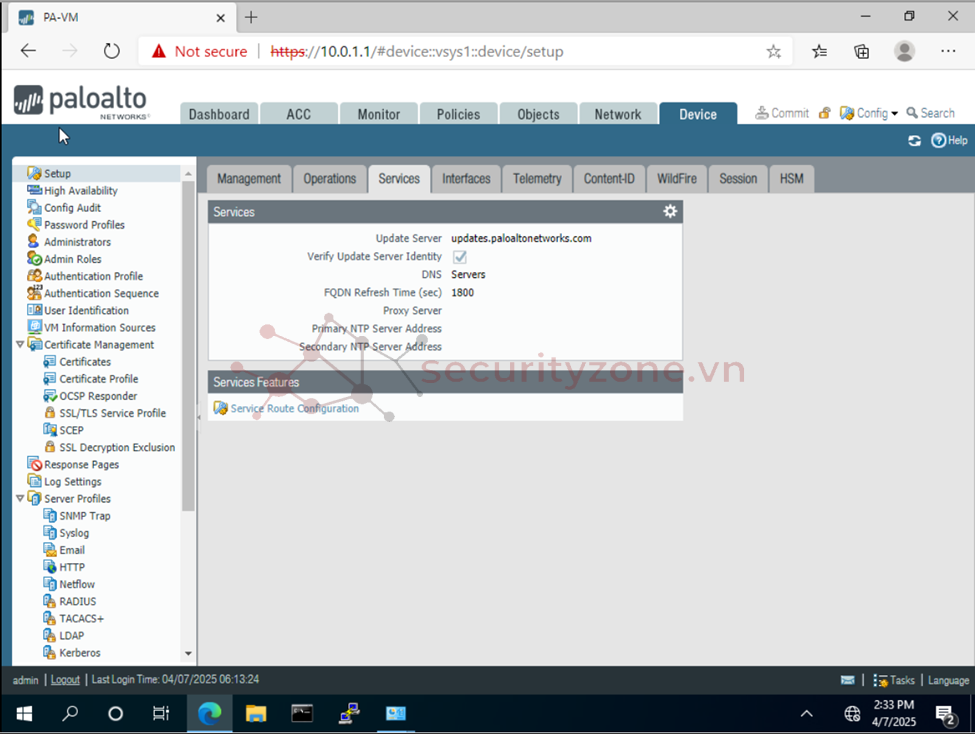
Ở đây ta cấu hình Primary DNS Server là 8.8.8.8 (DNS của Google)
Secondary DNS Server là 8.8.4.4
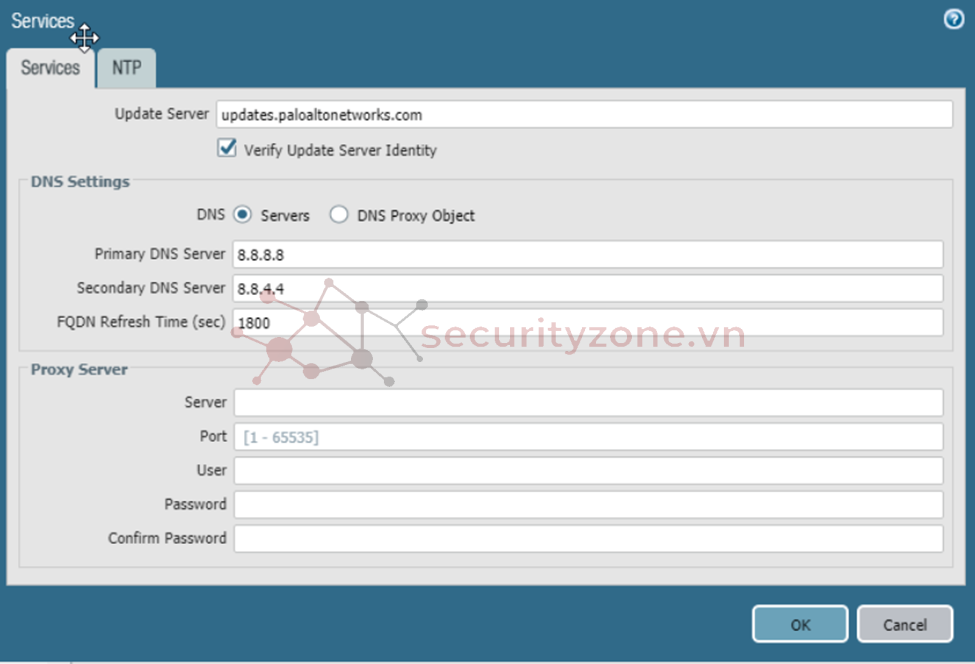
Tiếp theo ta cấu hình NTP , cấu hình NTP để quan sát log chính xác
Primary NTP Server và Secondary NTP Server đều là: vn.pool.ntp.org
Thông số sau khi cấu hình
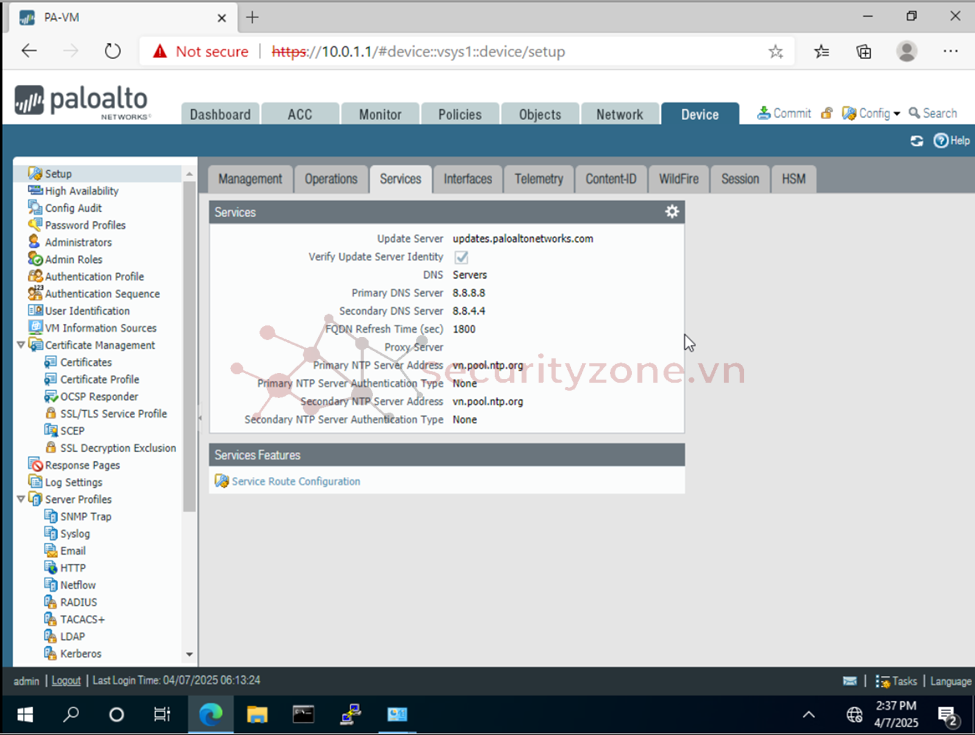
Ta sẽ commit để lưu kết quả
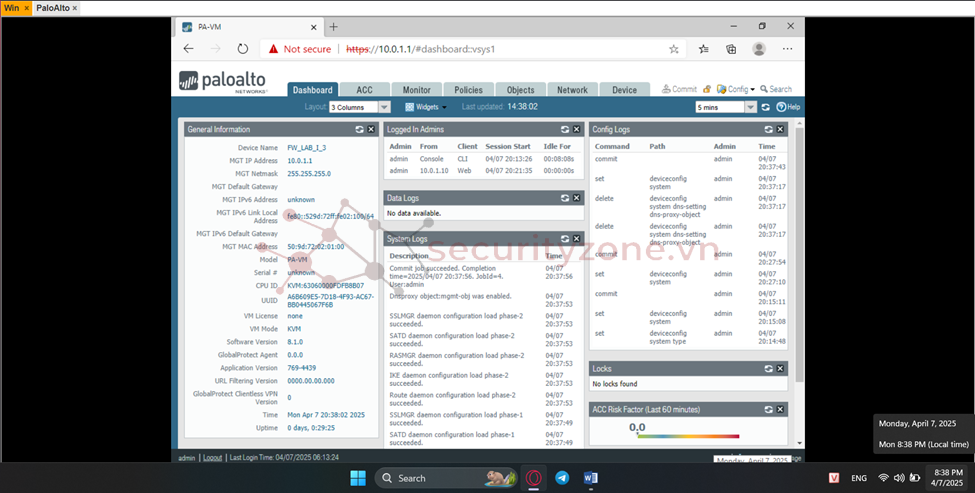
Sau khi cấu hình thì thời gian đã đồng bộ với thiết bị hiện tại
Kiểm tra bên CLI
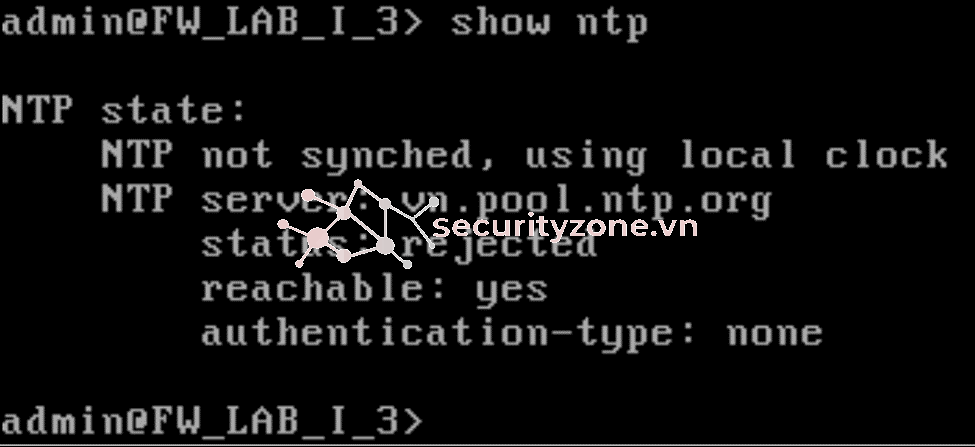
Kết luận
Việc triển khai Firewall và cấu hình các thông tin cơ bản như hostname, DNS, NTP là bước đầu tiên nhưng vô cùng quan trọng trong quá trình xây dựng một hệ thống mạng an toàn và hiệu quả. Khi được thiết lập đúng cách, Firewall không chỉ bảo vệ hệ thống trước các mối đe dọa từ bên ngoài mà còn hỗ trợ quản lý, giám sát và vận hành mạng một cách ổn định. Do đó, đầu tư thời gian để cấu hình chuẩn ngay từ đầu sẽ giúp giảm thiểu rủi ro và tiết kiệm công sức trong quá trình vận hành lâu dài.Bài viết liên quan
Bài viết mới